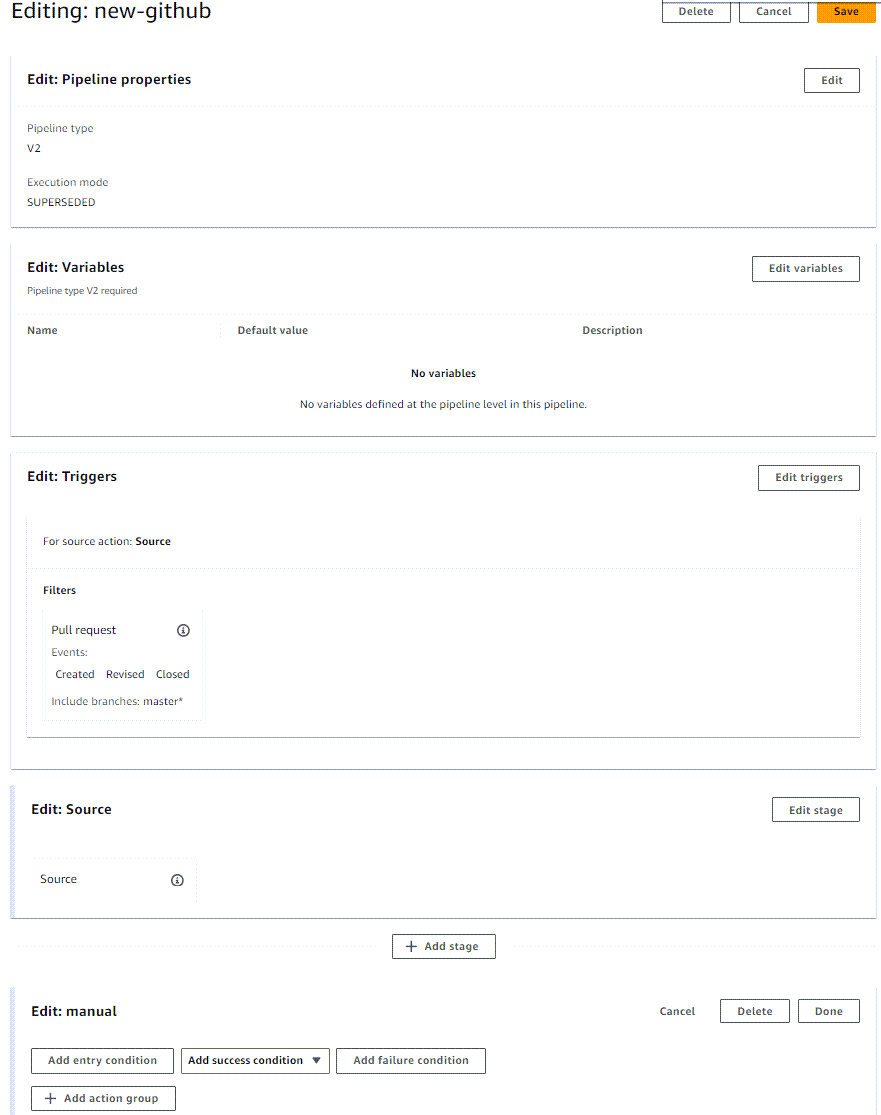기계 번역으로 제공되는 번역입니다. 제공된 번역과 원본 영어의 내용이 상충하는 경우에는 영어 버전이 우선합니다.
CodePipeline 파이프라인 구조 참조
CodePipeline을 사용하여 애플리케이션 소스 코드를 빌드, 테스트 및 배포하는 작업을 수행하는 자동화된 단계의 CI/CD 파이프라인을 구성할 수 있습니다. 이 참조 섹션에서는 파이프라인의 JSON 구조 및 파라미터에 대한 세부 정보를 제공합니다. 파이프라인 사용 방법을 설명하는 상위 수준의 개념 목록은 섹션을 참조하세요CodePipeline 개념.
-
파이프라인을 생성할 때 소스 코드를 포함하고 소스 코드 변경을 커밋할 때 파이프라인을 시작하는 S3 버킷, CodeCommit 리포지토리, Bitbucket 리포지토리 또는 GitHub 리포지토리와 같은 사용 가능한 소스 작업 및 공급자를 선택합니다. 이 참조 섹션에서는 파이프라인에 사용 가능한 소스에 대한 참조 정보를 제공합니다. 소스 작업을 사용하는 방법에 대한 자세한 내용은 섹션을 참조하세요CodePipeline에서 파이프라인 시작.
-
파이프라인이 실행될 때 자동으로 포함할 테스트, 빌드 및 배포 작업과 공급자를 선택할 수 있습니다. 이 참조 섹션에서는 사용 가능한 작업과 파이프라인 JSON에 맞는 방법에 대한 참조 정보를 제공합니다.
-
완성된 파이프라인은 애플리케이션을 배포하고 테스트하도록 작업을 구성하는 추가 단계와 함께 소스 단계로 구성됩니다. 애플리케이션을 배포하는 DevOps 파이프라인의 개념 예제는 DevOps 파이프라인 예제 섹션을 참조하세요.
기본적으로에서 성공적으로 생성한 모든 파이프라인 AWS CodePipeline 은 유효한 구조를 갖습니다. 그러나 JSON 파일을 수동으로 생성하거나 편집하여 파이프라인을 생성하거나에서 파이프라인을 업데이트 AWS CLI하는 경우 유효하지 않은 구조를 실수로 생성할 수 있습니다. 다음 참조 정보는 파이프라인 구조의 요구 사항과 문제 해결 방법을 더 잘 이해하는 데 도움이 될 수 있습니다. in AWS CodePipeline 할당량 단원에서 모든 파이프라인에 적용되는 제약 조건을 참조하십시오.
다음 섹션에서는 파이프라인 구조에서 상위 수준 파라미터와 해당 위치를 제공합니다. 파이프라인 구조 요구 사항은 다음 파이프라인 구성 요소 유형에 대한 각 섹션에 자세히 설명되어 있습니다.
-
파이프라인 선언에 대한 필드 참조
-
스테이지 선언에 대한 필드 참조
-
작업 선언에 대한 필드 참조
-
작업 유형별 CodePipeline에서 유효한 작업 공급자 목록
-
각 공급자 유형에 유효한 구성 파라미터에 대한 링크 목록
자세한 내용은 CodePipeline API 가이드의 PipelineDeclaration 객체를 참조하세요.
다음 예제 파이프라인 콘솔 보기는 new-github라는 파이프라인, Source, manual, 라는 단계Build, GitHub의 작업(GitHub 앱을 통해), 수동 승인 및 CodeBuild 작업 공급자의 작업을 보여줍니다.
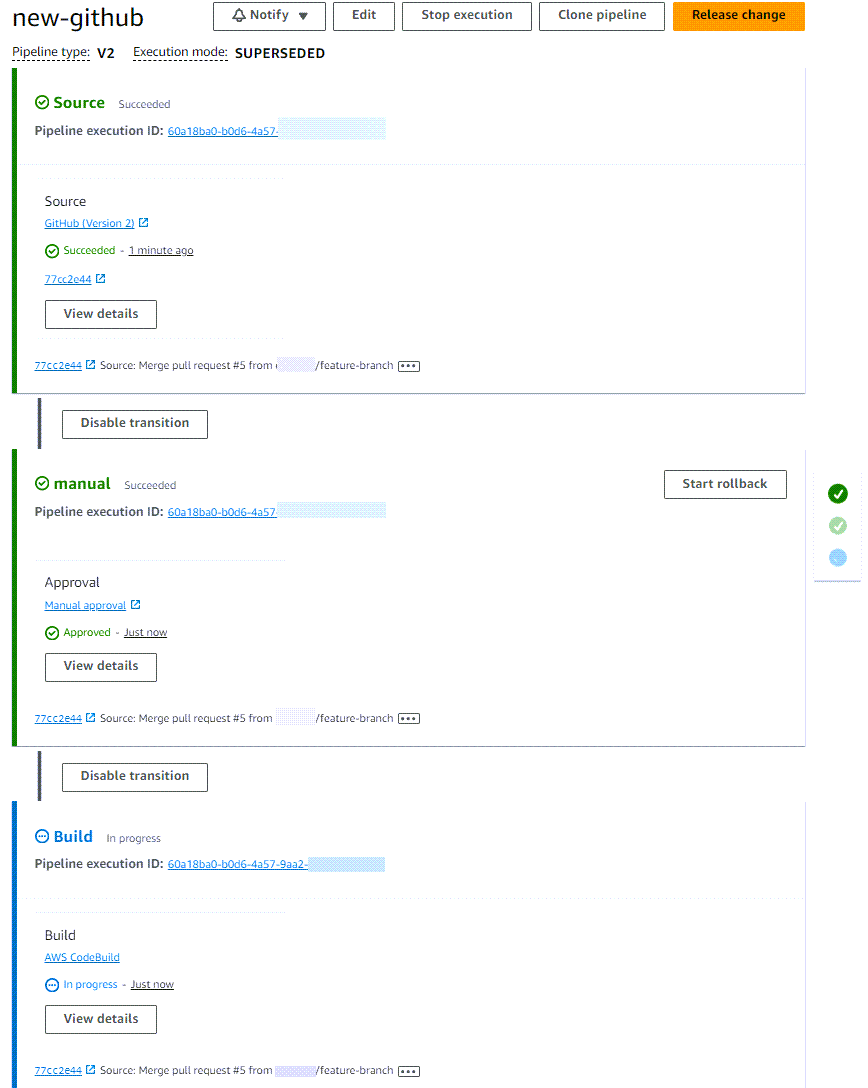
콘솔 다이어그램에서 볼 때 파이프라인 편집 모드를 사용하면 다음 예제와 같이 소스 재정의, 트리거 및 작업을 편집할 수 있습니다.